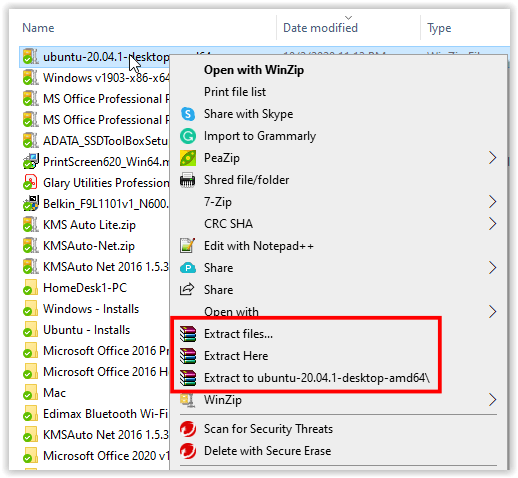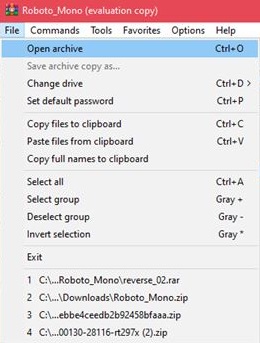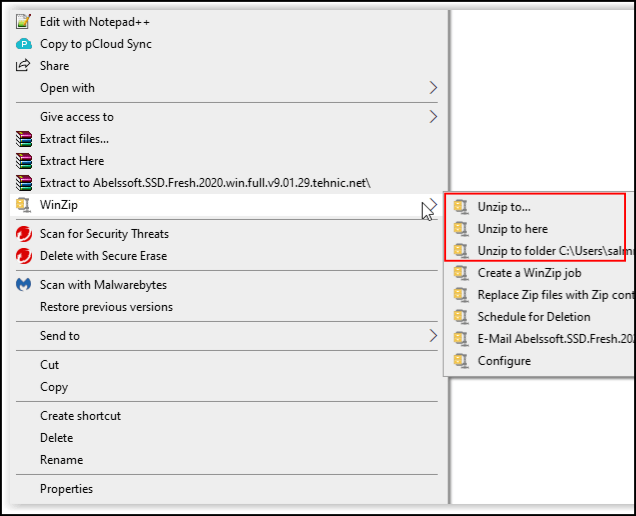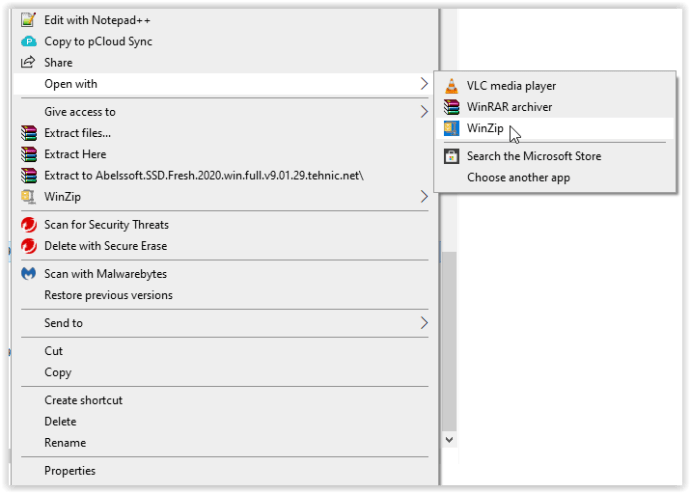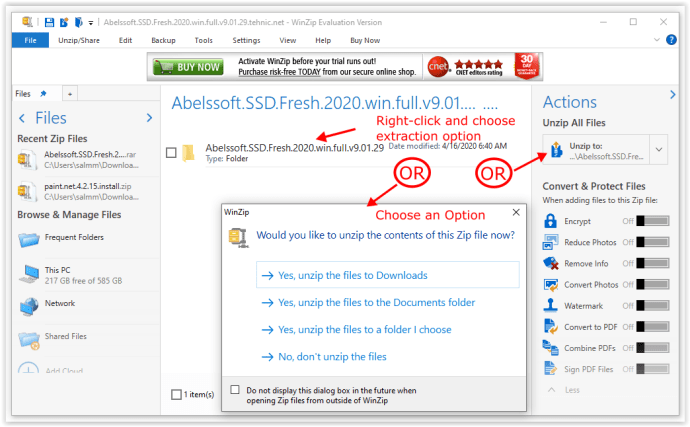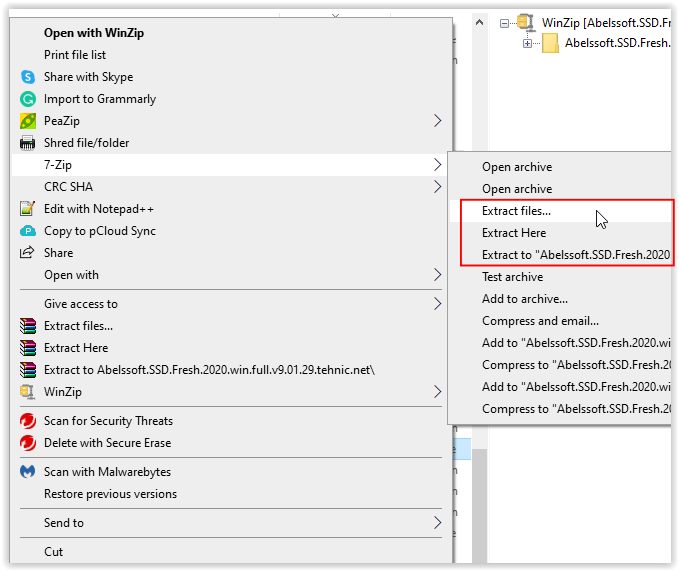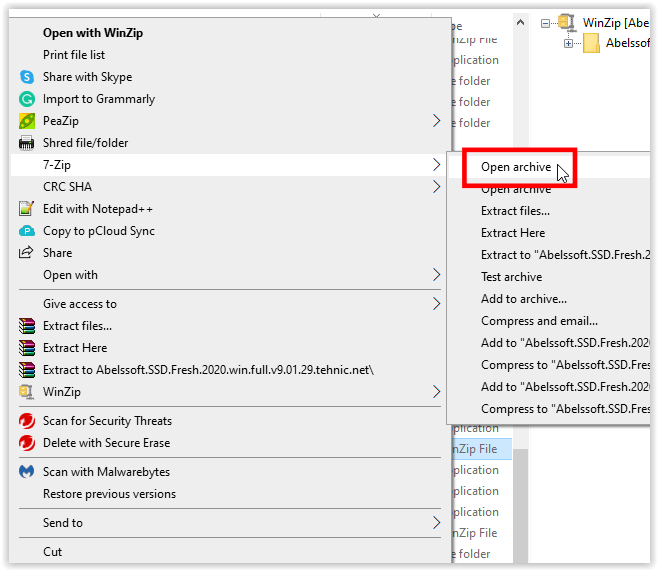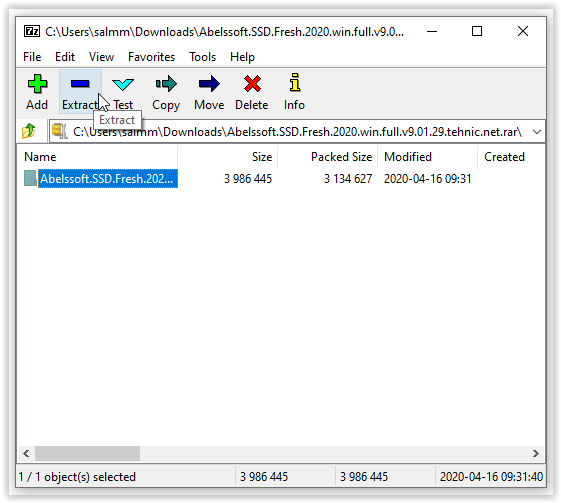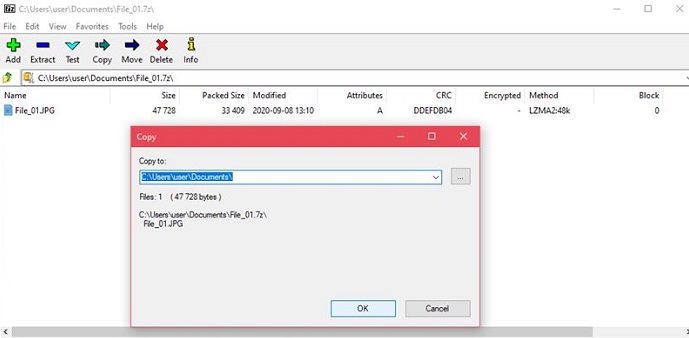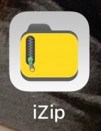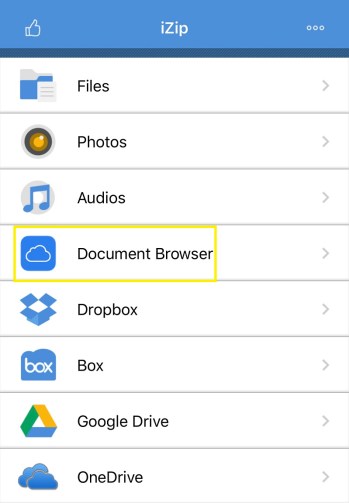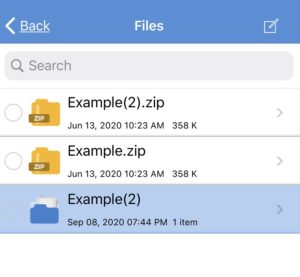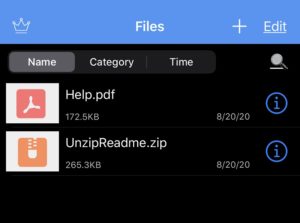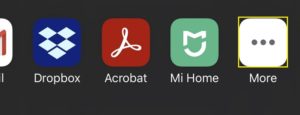Amb l'auge d'Internet, comprimir fitxers amb finalitats de càrrega i descàrrega s'ha tornat relativament habitual. Un d'aquests estàndards de compressió és l'extensió .rar, que pot crear arxius més densament empaquetats que altres formats.

En aquest article, veureu la manera més senzilla d'extreure fitxers RAR a la vostra plataforma particular.
Com extreure fitxers RAR en un ordinador amb Windows
Utilitzant WinRAR
El programa més aparent que s'utilitza en extreure ".rar" Els fitxers serien WinRAR. L'extensió és propietat, després de tot. Tot i que tècnicament, heu de pagar el programa després del període de prova de 40 dies, WinRAR mai desactiva cap de les funcions bàsiques del programa. Per tant, podeu descarregar la prova i continuar utilitzant-la indefinidament.
Quan utilitzeu WinRAR, extreu fitxers fent el següent:
- Opció 1: feu clic amb el botó dret al fitxer i trieu "Extreure arxius…" per obrir el menú d'extracció. També pots triar "Extreure aquí" per descomprimir tots els fitxers del directori actual o "Extreu a [nom de la carpeta]" per utilitzar el nom actual ".rar" com a carpeta d'extracció.
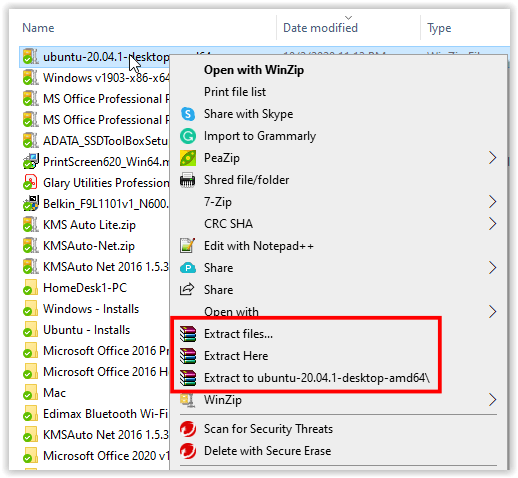
- Opció 2: a WinRAR, feu clic a "Dossier," després endavant "Arxiu obert". Navegueu per les carpetes per trobar el fitxer que voleu obrir i feu clic a "Extreure a" botó.
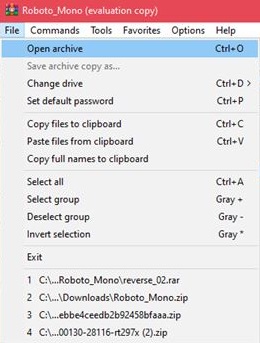
- Opció 3: fent doble clic en un fitxer RAR a l'Explorador també l'obrirà automàticament a la finestra WinRAR. A partir d'aquí, podeu utilitzar el "Extreure a" botó com de costum.

Utilitzant WinZip
Una altra eina d'arxiu popular, WinZip, és un dels principals competidors de WinRAR. WinZip també és una aplicació de pagament, però es pot descarregar una versió de prova. Tanmateix, a diferència de WinRAR, WinZip us bloquejarà fora del programa un cop hagi acabat el període de prova. El programa pot obrir fitxers d'arxiu com ara Zip, 7Zip i RAR.
Si teniu WinZip instal·lat, podeu obrir arxius fent el següent:
- Opció 1: feu clic amb el botó dret al fitxer RAR, passeu el cursor per sobre "WinZip" icona i, a continuació, trieu "Descomprimiu a...","Descomprimiu aquí", o "Descomprimiu a la carpeta [directori de la carpeta/nom]".
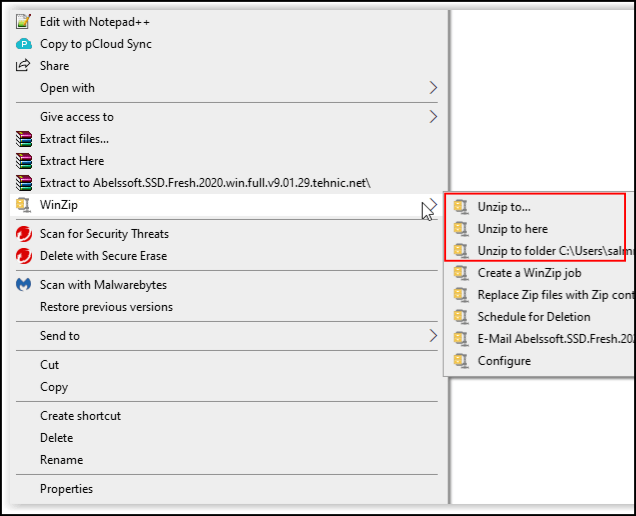
- Opció 2: feu clic amb el botó dret al fitxer RAR, passeu el cursor per sobre "Obert amb" icona i, a continuació, trieu "WinZip" o "Tria una altra aplicació" si no apareix a la llista, extreu el RAR des de WinZip.
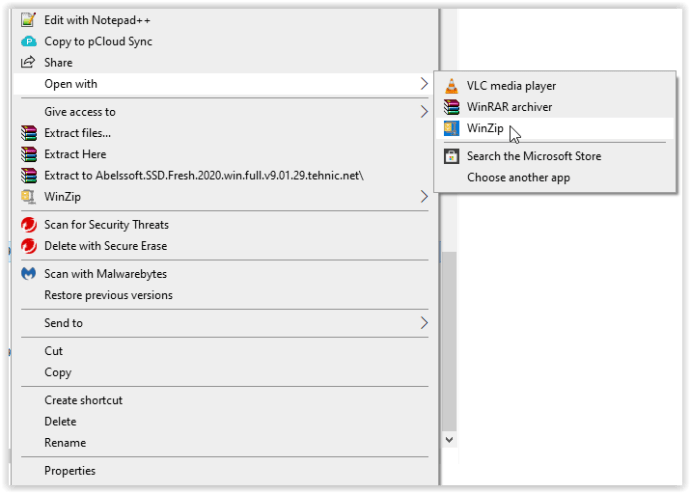
- Opció 3: feu doble clic al fitxer RAR directament a l'Explorador per obrir-lo a WinZip i, a continuació, trieu una opció d'extracció.
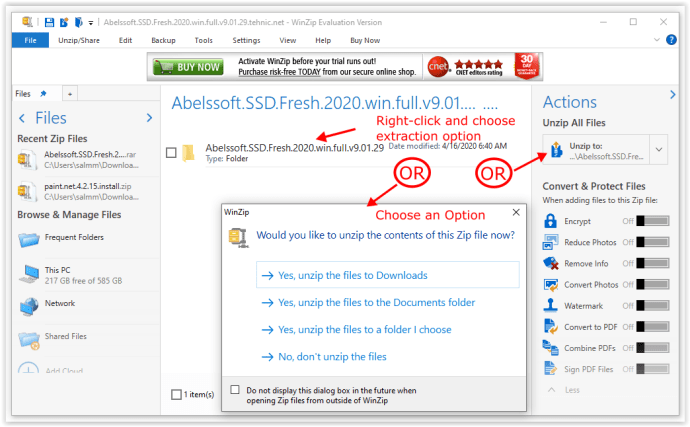
Utilitzant 7-Zip
Tant programari gratuït com programari de codi obert, 7-Zip s'ha convertit des de fa un temps en l'eina d'arxivament preferida per als usuaris de PC. Com que no costa res i és compatible amb tots els altres tipus de fitxers d'arxiu, molts usuaris recomanen descarregar l'instal·lador 7-Zip. Si teniu 7-Zip, podeu obrir fitxers d'arxiu fent el següent:
- Opció 1: feu clic amb el botó dret a una carpeta arxivada a l'Explorador, passeu el cursor per sobre "7-Zip" opció de menú i, a continuació, trieu "Extreure arxius…" per obrir el menú d'extracció. També pots seleccionar "Extreure aquí" per descomprimir tots els fitxers del directori actual o "Extreu a [nom de la carpeta]" per descomprimir com a carpeta.
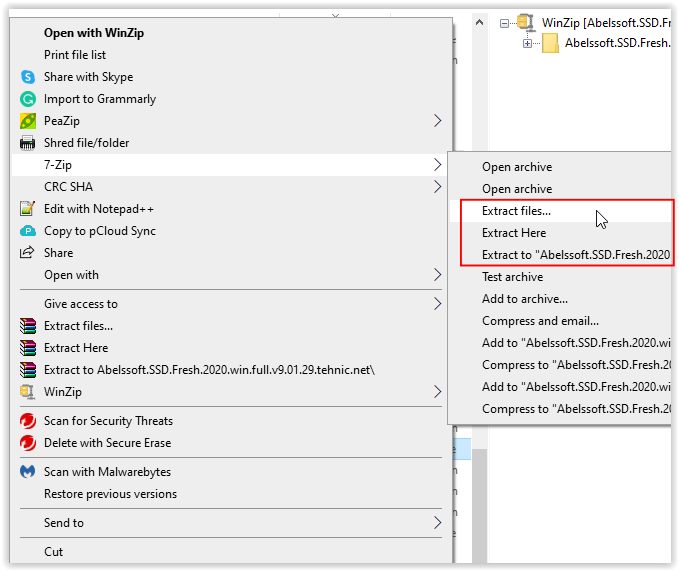
- Feu clic amb el botó dret a la carpeta arxivada a l'Explorador, passeu el cursor per sobre "7-Zip" opció de menú, seleccioneu "Arxiu obert" per obrir la finestra de l'aplicació 7-Zip i, a continuació, trieu la vostra opció d'extracció.
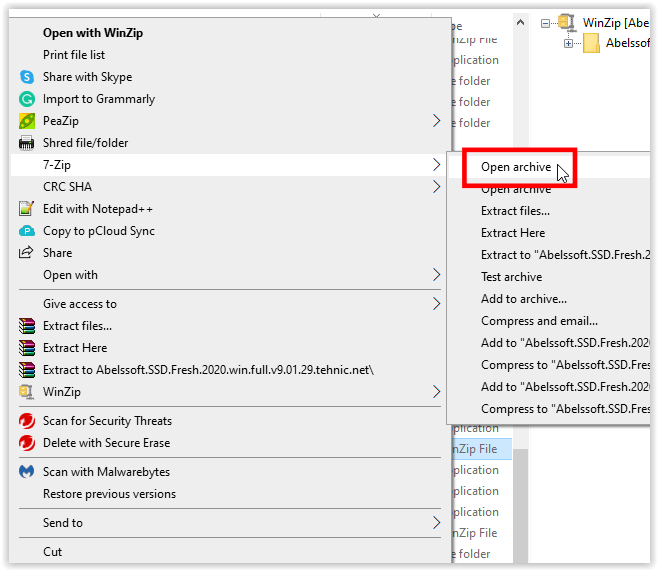

- Opció 3: feu doble clic a la carpeta RAR amb l'Explorador per obrir-la a 7-Zip i, a continuació, feu clic a la "Extracte" botó al menú superior i trieu una ubicació de carpeta per descomprimir l'arxiu.
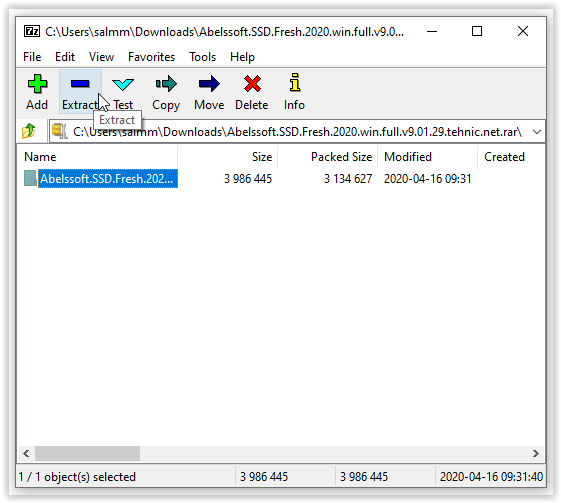
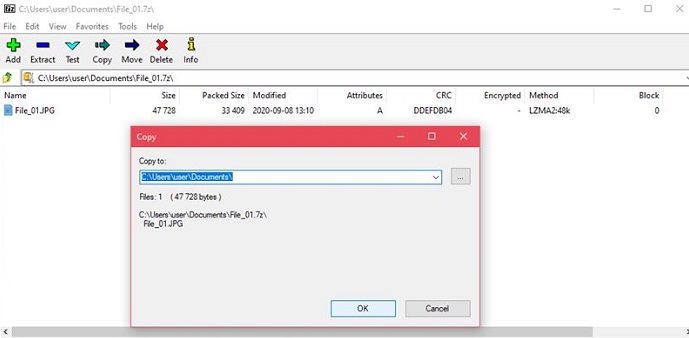
Com extreure fitxers RAR a Mac
Hi ha versions de macOS per a les eines d'arxiu de pagament, és a dir, WinZip i WinRAR, que s'utilitzen de manera similar a les seves versions per a PC. A més, el macOS inclou un programa d'utilitat d'arxiu integrat que us permet extreure fitxers d'arxiu sense haver d'utilitzar cap altra aplicació.
1. Ús de la utilitat d'arxiu integrada
Feu doble clic al fitxer d'arxiu. No calen ordres addicionals, ja que la utilitat d'arxiu s'inicia automàticament. Si canvieu el nom del fitxer d'arxiu, la carpeta extreta resultant serà la mateixa que el nom del fitxer d'arxiu.
2. Utilitzant Unarchiver
Una aplicació d'arxiu gratuïta que es pot descarregar fàcilment des de la Mac App Store, és més versàtil que l'eina d'arxiu nativa de macOS. Unarchiver també és compatible amb molts més tipus de fitxers d'arxiu. Aquesta és una gran eina per tenir i, com que és gratuïta, realment no hi ha cap motiu per no instal·lar-la. Per fer-ho, seguiu aquests passos:
- Obriu Unarchiver.
- Feu clic a Fitxer al menú.
- Trieu si voleu Desarxivar a la carpeta actual, Desarxivar a l'escriptori o Desarxivar a. L'última opció us permet especificar la ubicació per col·locar els vostres fitxers.
- Trieu el fitxer que voleu extreure i feu clic a Desarxivar.
- El fitxer extret hauria de mostrar-se com una carpeta amb el nom de l'arxiu original.
Com extreure fitxers RAR en un Chromebook
El Chromebook és una plataforma força limitada. De manera predeterminada, no s'hi poden instal·lar programes addicionals tret que l'aplicació hagi estat aprovada per Google. Afortunadament, per a aquells que volen extreure fitxers, realment no necessiteu cap programa addicional, ja que Chrome OS té suport d'arxiu de manera predeterminada. Per extreure un fitxer a Chromebook, seguiu els passos següents:
- Feu doble clic al fitxer RAR que voleu obrir. Chrome OS muntarà aquest fitxer com si fos una unitat externa. Això és normal. Feu clic al fitxer d'arxiu del menú de l'esquerra.

- Se us mostrarà la llista dels fitxers que hi ha a l'arxiu. Trieu els fitxers que voleu extreure. Trieu Copia.

- Navegueu a la nostra carpeta de destinació preferida. Feu clic amb el botó dret i seleccioneu Enganxa aquí.

- Expulsa el fitxer d'arxiu per eliminar-lo del menú de la unitat muntada. Podeu esborrar l'arxiu si ja no el necessiteu, en cas contrari tanqueu la finestra.
Com a alternativa, podeu habilitar Google Play Store al vostre Chromebook. A continuació, podeu cercar a la botiga eines d'arxiu RAR que podeu utilitzar per extreure fitxers d'arxiu. Algunes de les més populars apareixeran a les aplicacions d'Android a continuació.
Com extreure fitxers RAR en un dispositiu Android
Com que els dispositius Android són, per naturalesa, mòbils, descarregar fitxers comprimits pot esdevenir una necessitat per evitar esgotar els límits de dades del pla mòbil. Per a Android, la majoria de les eines necessàries per obrir arxius es poden descarregar des de Google Play Store. Els models de dispositius concrets poden venir amb el seu propi programari d'arxivament segons la configuració de fàbrica, però normalment no n'hi ha de manera predeterminada. Algunes de les aplicacions més populars de Play Store són:
1. RAR
Un programa de compressió, arxivador, extractor i explorador bàsic de fitxers tot en un, l'aplicació RAR pot obrir fàcilment qualsevol tipus de fitxer d'arxiu. Amb més de 700.000 ressenyes que li donen 4,4 sobre 5 estrelles, és sens dubte una de les millors aplicacions d'arxiu d'Android. En iniciar l'aplicació s'obre un explorador de fitxers que us permet cercar l'arxiu que voleu extreure. Les opcions d'extracció es troben al menú de la part superior.
2. ZArxiver
Una altra aplicació popular amb 4,5 estrelles valorades per més de 600.000 usuaris, aquesta senzilla eina d'arxivar fa la seva feina molt bé. Per extreure un fitxer arxivat, obriu-lo a l'aplicació i, a continuació, seleccioneu on voleu descomprimir els fitxers.
3. Gestor de fitxers RS
A diferència de les aplicacions anteriors, RS File Manager és un explorador de fitxers amb totes les funcions amb funcionalitat d'arxiu. Si voleu descarregar una aplicació que sigui més que una eina d'extracció, és possible que aquesta sigui la vostra opció. Si toqueu un fitxer d'arxiu des del gestor de fitxers RS, us ofereix l'opció d'extreure'l a la ubicació que trieu.
Com extreure fitxers RAR en un iPhone
A diferència d'Android, l'iPhone ve amb un arxivador per defecte. Malauradament, només admet fitxers Zip de manera nativa. Per obrir fitxers RAR o fitxers 7Zip, haureu de descarregar programari de tercers des de l'App Store d'Apple.
1. iZip
Una de les aplicacions més populars per extreure fitxers arxivats com RAR, Zip i 7Zip, iZip és una eina gratuïta que realitza la tasca de manera notable. Per obrir un fitxer RAR amb iZip, seguiu aquests passos:
- Obriu l'aplicació iZIp.
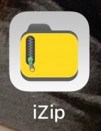
- Seleccioneu Navegador de documents.
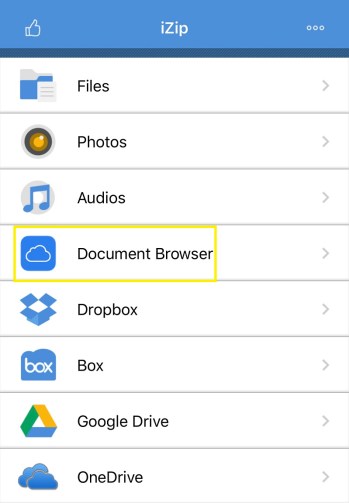
- Localitzeu el fitxer arxivat i toqueu-lo.
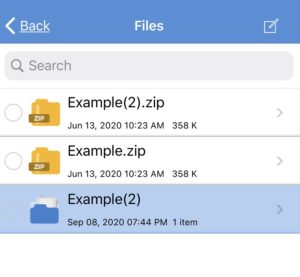
- A les finestres emergents que us demanen que obriu el fitxer, toqueu SÍ.

- Quan se us demani que descomprimiu tots els fitxers, toqueu D'acord.

- El fitxer s'extreu a la carpeta Fitxers d'iZip. Allà podeu veure els fitxers sense comprimir.

2. Descomprimiu
Una altra aplicació d'arxiu popular, Unzip és fàcil d'utilitzar i pot extreure fitxers RAR fent el següent:
- Obriu l'aplicació Fitxers al vostre iPhone.
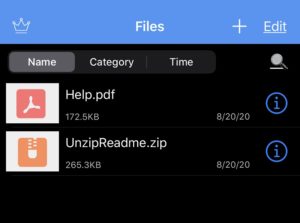
- Localitzeu el vostre fitxer d'arxiu i, a continuació, manteniu premut fins que aparegui un menú. Trieu Compartir.

- Desplaceu-vos cap a la dreta fins que vegeu Més. Toqueu la icona dels tres punts.
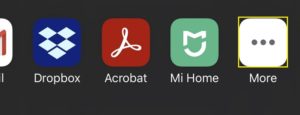
- Toqueu Descomprimir.

- Obriu Descomprimir i toqueu el nom del fitxer que heu compartit. Això crearà una nova carpeta amb el nom del fitxer RAR. Ara podeu navegar pels fitxers no comprimits des d'aquí.
PMF addicionals
Aquí hi ha un parell de preguntes freqüents que sovint apareixen quan es parla de com extreure fitxers RAR.
1. Per què s'utilitzen fitxers RAR en lloc dels fitxers zip?
Tot i que ambdós formats de compressió fan les mateixes funcions, els fitxers RAR estan més optimitzats.
La compressió RAR és més densa que la de Zip i 7Zip, el que resulta en fitxers arxivats més petits. Tot i que la diferència pot no ser tan notable per a mides de fitxers més petites, quan intenteu arxivar gigabytes de dades, el contrast és molt més evident.
2. Per a què serveixen exactament els fitxers RAR?
Els fitxers RAR s'utilitzen principalment per disminuir la quantitat de dades que es consumeixen per pujar o descarregar fitxers. Depenent del vostre pla de dades, l'amplada de banda pot tenir un preu superior i minimitzar la mida d'un fitxer és una bona manera de controlar l'ús de dades. Si esteu penjant o descarregant fitxers constantment, arxivar-los abans pot fer una gran diferència, i el format RAR ofereix la millor taxa de compressió
Encara és un format de fitxer molt popular
Tot i que ara hi ha formats d'arxiu més nous disponibles que ofereixen funcions d'arxiu gratuïtes de codi obert, l'extensió RAR segueix sent molt popular. La seva millor taxa de compressió, juntament amb la versió de prova aparentment interminable del programa WinRAR, ha fet un llarg camí per allargar la vida d'aquest format de dècades.
Coneixeu altres maneres d'extreure fitxers RAR? Comparteix els teus pensaments a la secció de comentaris a continuació.